视频编辑王如何加字幕 添加字幕文件的方法分享
视频编辑王软件可以帮助用户提高处理视频时的效率,它也以简单、好用的特点深受广大用户的喜爱,如果你在使用的过程中还不知道怎么为视频添加相应的字幕内容,就赶快来看看下面这篇文章吧!
操作步骤如下:
1、进入到软件之后,选择合适的视频宽高比,接着点击上方的“导入”选项导入想要添加字幕的视频文件,并将此文件拖动到下方的时间轴中,用户可以在播放窗口查看视频整体的播放效果,接着就可以开始往视频中添加需要的字幕了,如下图所示:

2、软件默认处于“素材”的窗口栏,用户需要点击红框标注内的“文字”选项找到相关字幕的各种样式,大家可以点击某个素材字幕上的“+”号选项,也可以将字幕拖动到下方的时间线上,这两种方法都是可以添加字幕的,如下图所示:

3、添加完成字幕后,当然是要对字幕本身的内容进行编辑啦,由于一段视频中可能会需要多个字幕,所以为了防止选中错误时间点的字幕,用户可以点击下方时间线中的时间,将整个时间线进行放大,接着双击字幕内容,在基本设置中选择字幕的字体、尺寸与类型等内容,接着在播放窗口中修改字幕本身的文字,如下图所示:

4、当然大家也可以修改字幕的样式与动效,如果你想要将整个字幕样式进行统一,则可以右键点击字幕内容进行复制并粘贴,从而避免整段视频出现多个字幕样式的尴尬场面,如下图所示:

好啦,以上就是视频编辑王怎么加字幕的全部内容啦,但只需要经过以上的操作,就可以帮助你添加自定义的字幕内容,让视频整体不会显得那么单调乏味,总体来说还是非常不错的。
相关文章

视频编辑王如何制作画中画视频?视频编辑王叠加视频画面操作流程
视频编辑王是一款功能齐全且好用的视频编辑软件,使用本软件可以制作出画中画的视频,也就是叠加视频效果,具体应该如何操作呢?感兴趣的朋友不妨阅读下文内容,参考一下吧2019-07-28
视频编辑王怎么合并多个视频文件?视频编辑王合并视频的具体操作流程
使用视频编辑王怎么合并多个视频文件?小编今天为大家带来了视频编辑王合并视频的具体操作流程,感兴趣的朋友不妨阅读下文内容,参考一下吧2019-07-28 视频编辑王如何去水印?下文中小编为大家带来了详细的视频编辑王去除水印操作流程,感兴趣的朋友不妨阅读下文内容,参考一下吧2019-07-28
视频编辑王如何去水印?下文中小编为大家带来了详细的视频编辑王去除水印操作流程,感兴趣的朋友不妨阅读下文内容,参考一下吧2019-07-28 视频编辑王怎么加水印?小编今天为大家带来了关于视频编辑王对视频加水印的具体操作教程,感兴趣的朋友不妨阅读下文内容,参考一下吧2019-07-28
视频编辑王怎么加水印?小编今天为大家带来了关于视频编辑王对视频加水印的具体操作教程,感兴趣的朋友不妨阅读下文内容,参考一下吧2019-07-28 有时在视频中有我们想要遮挡的内容,这时就可以使用视频编辑王对视频中的内容进行马赛克处理,具体应该如何操作呢?不妨阅读下文内容,或许有所帮助哦2019-06-24
有时在视频中有我们想要遮挡的内容,这时就可以使用视频编辑王对视频中的内容进行马赛克处理,具体应该如何操作呢?不妨阅读下文内容,或许有所帮助哦2019-06-24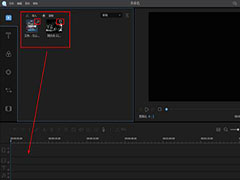 视频编辑王以操作简单而闻名,即使是刚刚学会编辑视频的初学者,也能够很快的上手,很多用户不知道怎么往视频中添加音乐文件,下面,小编就为大家介绍一下2019-06-14
视频编辑王以操作简单而闻名,即使是刚刚学会编辑视频的初学者,也能够很快的上手,很多用户不知道怎么往视频中添加音乐文件,下面,小编就为大家介绍一下2019-06-14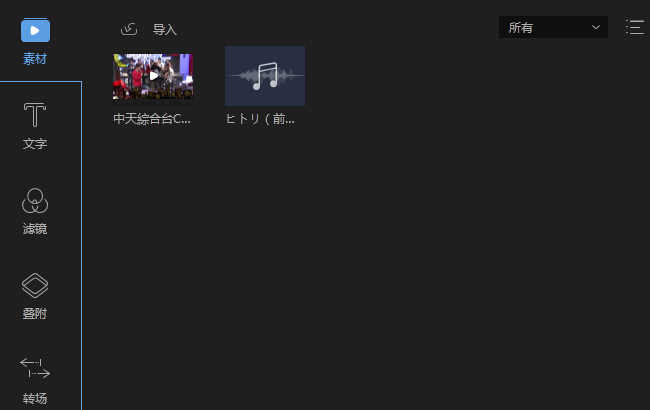
如何使用Apowersoft video editor 视频编辑王指导教程
这篇文章主要介绍了如何使用Apowersoft video editor 视频编辑王指导教程,需要的朋友可以参考下2018-08-19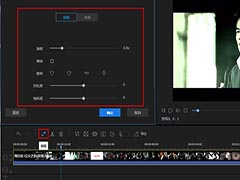 如何使用视频编辑王分割视频和音频呢?下文中详细的介绍了操作方法,感兴趣的朋友不妨阅读下文内容,参考一下吧2019-07-28
如何使用视频编辑王分割视频和音频呢?下文中详细的介绍了操作方法,感兴趣的朋友不妨阅读下文内容,参考一下吧2019-07-28








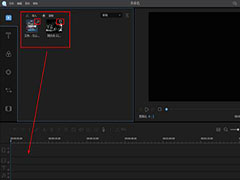
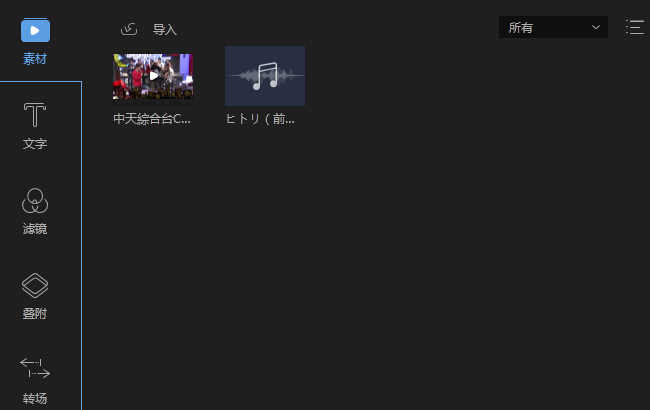
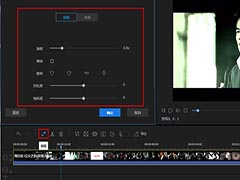
最新评论